
पिक्सिंग स्कैन करना काफी बड़ा दर्द है, लेकिन ओवरसाइज करनाचित्र एक बुरा सपना हो सकता है। आज, हम छोटे स्कैनर के साथ विशाल चित्रों को स्कैन करने के कुछ सुझावों पर ध्यान देंगे, और Microsoft फ्रीवेयर का एक सा कैसे प्रक्रिया को बहुत आसान बना सकता है।
आपने हमारे यहां कोई फ़ोटोशॉप या यहां तक कि जीआईएमपी नहीं देखाआज कैसे? HTG पाठकों ने इसे बहुत ही शानदार फ्रीवेयर का सुझाव दिया, और यह आपके जीवन को बहुत आसान बना देगा यदि आपको कभी लगता है कि आपको अपने किसी भी ओवरसाइज़ प्रिंट, पोस्टर या तस्वीरों के डिजिटल चित्र प्राप्त करने हैं। हम इस प्रक्रिया को आसान बनाने के साथ-साथ मुफ्त सॉफ्टवेयर के साथ चित्र बनाने के लिए युक्तियों और सुझावों का खजाना प्रदान करेंगे। और, उन पाठकों के लिए जो स्कैनिंग में बहुत अनुभवी हैं, हमें टिप्पणियों के अनुभागों में अपने पसंदीदा ब्रांड के स्कैनर से शानदार चित्र प्राप्त करने के लिए अपनी युक्तियों और चाल के बारे में बताएं।
बड़ी छवियों को स्कैन करना कम कठिन

इस पोस्टर की तरह बड़ी तस्वीरें, जाहिर हैइस छोटे आकार के फ्लैट स्कैनर के साथ स्कैन करने के लिए बहुत बड़ा है। यह वास्तव में टुकड़ों में इस बड़े को स्कैन करना और फिर उन्हें एक साथ रखना काफी आसान है। चलो एक अच्छा स्कैन पाने के लिए कुछ सुझावों के साथ शुरू करते हैं।

अधिकांश फ्लैटबेड स्कैनर के चारों ओर एक उठा हुआ होंठ होता हैकांच। जब आप बड़ी छवियों को स्कैन कर रहे हैं, तो इससे आपको अधिक सटीक स्कैन प्राप्त करने में मदद मिल सकती है - बस अपनी ओवरसाइज़ तस्वीर के किनारों को या चौकोर पक्षों को पोस्टर करें ताकि आप यह सुनिश्चित कर सकें कि आप अपने कई टुकड़ों को बिना घुमाए या छवि को बहुत अधिक स्कैन किए हुए हैं।

यदि आप इसे पूर्ण नहीं कर सकते, तो चिंता न करेंबाद में आपकी छवि की छोटी सी समस्या आपकी सभी समस्याओं को हल कर देगी। बस किनारों के खिलाफ इसे कम या ज्यादा फ्लश करें, और जब आप कर सकते हैं, तो दो पक्षों को फ्लश करें, न कि केवल एक।

जैसे ही आप स्कैन करते हैं, आपको अपने हिस्से चलाने होंगेस्कैनर से छवि की देखरेख करें, लेकिन इसे कम से कम एक किनारे रखने के लिए फ्लिप करें ताकि स्कैनर बिस्तर के किनारे पर होंठ के किनारे के खिलाफ दिखाई दे। आप स्कैन के रूप में बेमानी हो! कुछ ओवरलैप क्षेत्र को स्कैन करना बाद में सहायक होगा जब हम अपनी छवि को एक साथ सिलाई करेंगे।

लगभग हर स्कैनर किसी न किसी तरह से आता हैकवर करें, और सुनिश्चित करें कि आप इसका उपयोग करते हैं। बेहतर कंट्रास्ट होने पर स्कैनर्स लाइट को बेहतर तरीके से पढ़ते हैं और यह कवर अतिरिक्त रोशनी को रोक देगा। यदि आप कवर डाउन के साथ स्कैन नहीं कर सकते हैं (हो सकता है कि आप 3-डायमेंशनल ऑब्जेक्ट या पुस्तक को स्कैन कर रहे हों) तो छवि की गुणवत्ता को बेहतर बनाने के लिए आसपास के क्षेत्र को गहरा करने के लिए रोशनी को चालू करने का प्रयास करें।

कई टुकड़ों को स्कैन करना मुश्किल हो सकता है औरउन्हें जगह पर रखें, किनारों के खिलाफ स्कैनर बिस्तर पर फ्लश करें। इस तरह के मामलों में, स्पष्ट स्कॉच टेप जगह में पोस्टर छवि की पीठ को पकड़ने के लिए काम में आता है क्योंकि कवर इसके ऊपर रहता है।
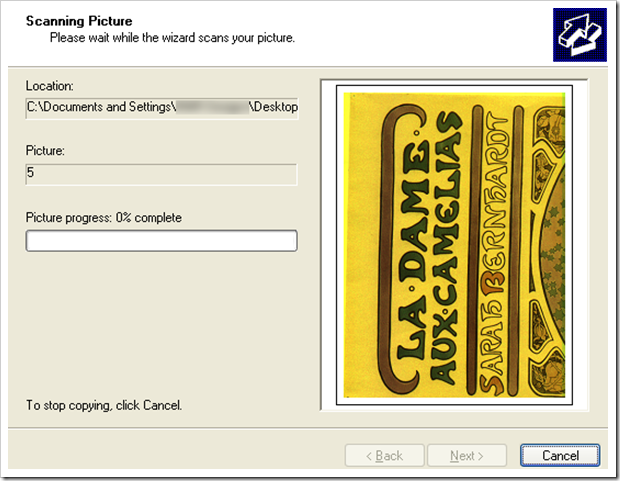
आपके ऑपरेटिंग सिस्टम और स्कैनर के आधार पर,स्कैन करते समय आपके पास कम या ज्यादा विकल्प हो सकते हैं। यह संभावित रूप से आपको स्कैन करने से पहले अपने स्कैनर ड्राइवर में चमक, रंग और कंट्रास्ट विकल्प सेट करने के लिए फुलर वैल्यू रेंज दे सकता है, इसलिए अपने आप को उनके साथ परिचित करें और अपनी छवि को उस परिणाम के करीब लाएं, जब आप फ़ोटोशॉप में कोई भी इमेज एडिटिंग करते हैं। GIMP। हालांकि इन कार्यक्रमों में बेहतर है, स्कैनर चालकों की तुलना में छवि पर सख्त नियंत्रण, आपकी स्कैन फ़ाइल में आमूल-चूल परिवर्तन आपकी छवि के कुछ हिस्सों को प्रभावी रूप से निचोड़ेंगे और नष्ट करेंगे - परिणाम विस्तार या संकल्प का नुकसान हो सकता है। यद्यपि, आपकी आवश्यकताओं के आधार पर, यह स्वीकार्य हो सकता है।
पोस्टर के आकार के ग्राफिक्स को स्कैन करते समय ध्यान रखें,यह विशाल ग्राफिक्स आमतौर पर करीब और व्यक्तिगत नहीं देखा जाता है, इसलिए 150 से 250 डीपीआई के कम संकल्प पूरी तरह से स्वीकार्य हैं। यदि आप 300 डीपीआई और उच्च रिज़ॉल्यूशन के साथ काम कर रहे हैं, तो यह एक झटके के रूप में आ सकता है - लेकिन जब ग्राफिक्स को छह फीट या उससे अधिक की दूरी पर देखा जाता है, तो बढ़ी हुई पिक्सेल गहराई अक्सर हार्ड डिस्क स्थान की बर्बादी होती है ।
छवियों को स्कैन करते समय एक अंतिम चेतावनी: हानिरहित JPG फ़ाइलों के रूप में अपने स्कैन को बचाने के लिए नहीं! पीएनजी और टीआईएफएफ गैर-हानिरहित छवि फाइलें हैं, और स्कैनर के लिए सबसे उपयुक्त हैं। यदि आपको अपनी छवि ज्ञान पर ब्रश करने की आवश्यकता है, तो आप JPG, PNG और GIF के बीच अंतर के बारे में पढ़ सकते हैं।
Microsoft ICE के साथ सेकंड में फिनिशिंग

यदि आपने ICE (इमेज कंपोजिट एडिटर) का उपयोग कभी नहीं किया है, तो आप उपचार के लिए सबसे बेहतर है, क्योंकि यह न केवल आसान है, बल्कि मुफ्त में भी है! Microsoft ICE केवल Windows है, जैसा कि आपने अनुमान लगाया होगा।
- Microsoft ICE डाउनलोड करें

छवि बनाने के लिए प्रभावी रूप से ICE का निर्माण किया गया थापैनोरमा, उसी के समान, जिसे हमने पिछले सप्ताह फ़ोटोशॉप के साथ बनाया था। वास्तव में, कार्यक्रम कई HTG पाठकों द्वारा एक उत्कृष्ट सुझाव था। आज, हम इसका उपयोग अपने स्कैन को एक साथ करने के लिए करेंगे। फ़ाइल> न्यू पैनोरमा पर नेविगेट करके आरंभ करें।
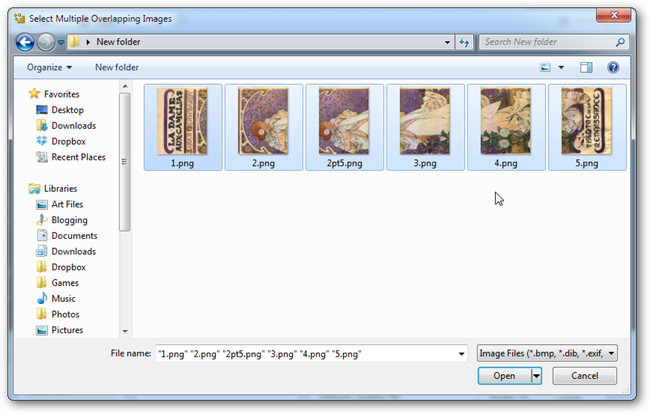
यह चित्र पैनोरमा की तरह आकार का है, लेकिनICE को ऐसी छवियों को एक साथ रखने में कोई परेशानी नहीं है, जो पूरी तरह से क्षैतिज नहीं हैं या खड़ी और क्षैतिज रूप से एक साथ सिलाई करने की आवश्यकता नहीं है। तो मूल रूप से, बस अपनी सभी छवियों को ICE में फेंक दें, और इसे काम करते हुए देखें।
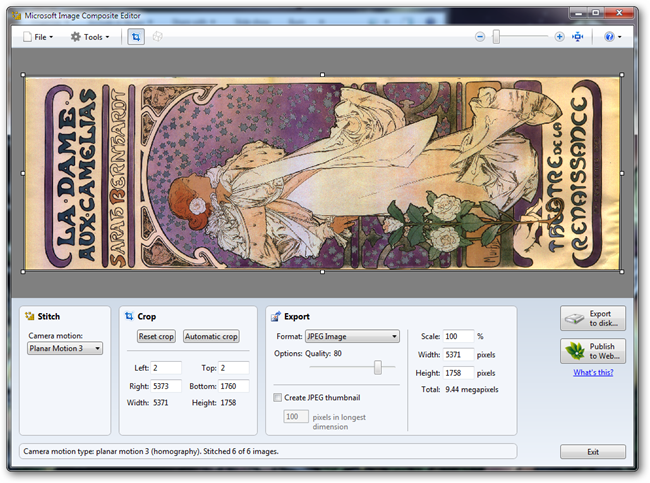
और यह सब वहाँ है ICE ने कुछ ही सेकंड में स्कैन की गई छवियों को एक साथ जोड़ने का एक प्रभावशाली कार्य किया। वहां से, आप अपनी छवि को PNG, TIFF और JPG सहित कई अलग-अलग स्वरूपों में क्रॉप कर सकते हैं, घुमा सकते हैं और अंत में निर्यात कर सकते हैं। गंभीरता से, फ्रीवेयर प्रोग्राम शायद ही कभी इस रमणीय और प्रयोग करने में आसान होते हैं - यदि आपको ओवरस्लाइज़ चित्रों को स्कैन करने की कोई आवश्यकता है तो इसे एक शॉट दें।
- Microsoft ICE डाउनलोड करें








